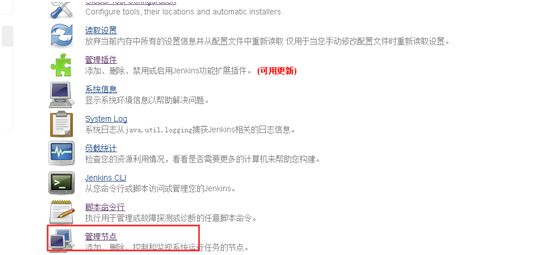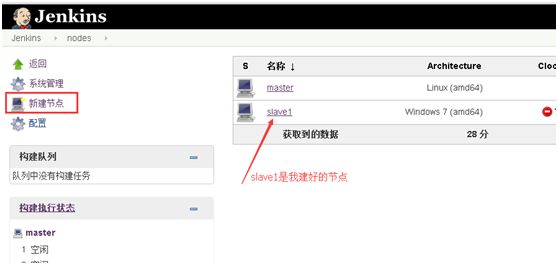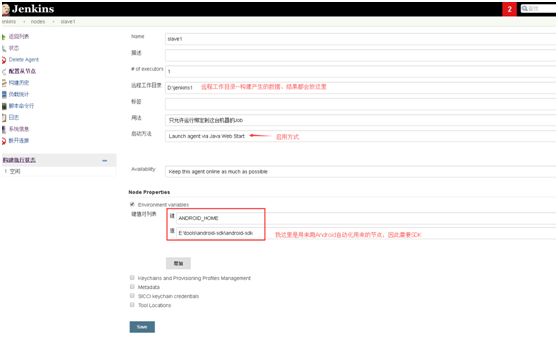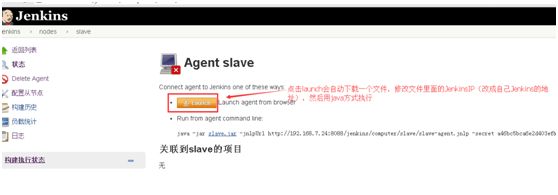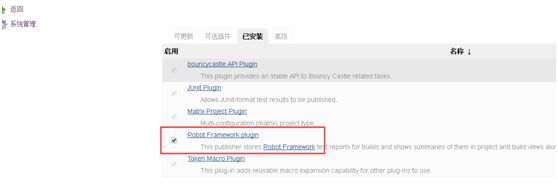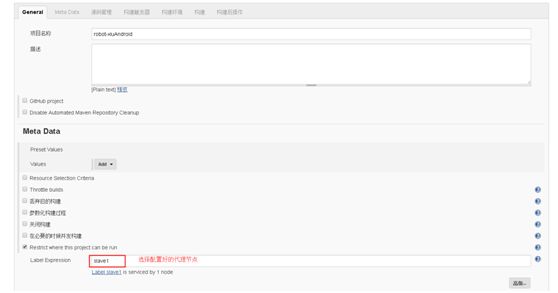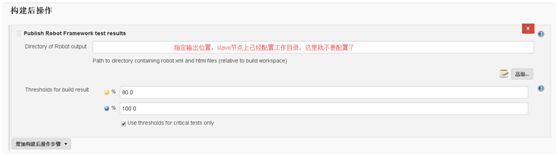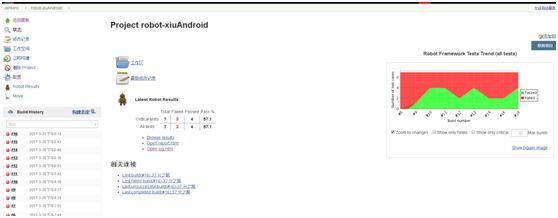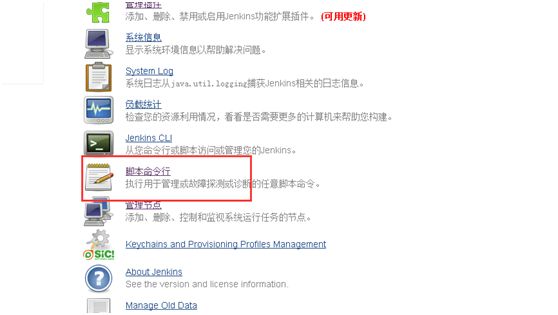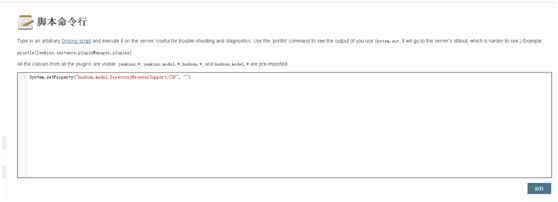目录:
- 新建slave节点
- 配置robotframework+Jenkins
- 常见问题
名词解析 slave:节点意为代理。如项目关联了slave节点,则执行构建的时候Jenkins会指定此节点去操作(把我的电脑设置成了slave1,构建项目的时候选择slave1意味着到slave1(也就是我本地电脑)上去执行用例)
前提:RF用例已经可以正常跑起来
Jenkins环境可正常使用
新建slave agent
1、新建一个slave agent(登录Jenkins-系统管理-管理节点)
2、配置节点
说明:
Name:节点名称
Description:节点描述,支持中文
# of executors:最大同时构建数量(根据机器的性能定,单颗四核cpu建议不要超过5)【必须为数字】
远程工作目录:节点的根目录(注意:如果目录不存在,会自动创建目录。你必须对该目录有读写权限,不然会报错:hudson.util.IOException2: Failed to copy xxxx)
标签:标记(又叫做标签)用来对多节点分组,标记之间用空格分隔.例如'refression java6'将会把一个节点标记上'regression'和'java6'.
举例来说,如果你有多个Windows系统的构建节点并且你的Job也需要在Windows系统上运行,那么你可以配置所有的Windows系统节点都标记为'windows', 然后把Job也标记为'windows'.这样的话你的Job就不会运行在除了Windows节点以外的其它节点之上了.
节点启用方法(一共有4种,我们这里用下面这种)
Launch slave agents via Java Web Start 通过Java Web Start连接节点 (适用于所有支持Java程序的系统)
Tunnel connection through:[可选]在端口转发这种情况下使用
JVM options:[可选]JVM可选参数
这种方法的缺点:如果该节点宕机了,主节点无法自动重启它
3、启用slave (用java启动slave-agent.jnlp文件—-切记修改内容之后再执行)
点击左上角的File选择Install as a service就可以添加为Windows的服务了(默认开机自动启动)
配置robotframework+Jenkins
1、安装插件(Robot Framework plugin)
2、新建一个job(选择:构建一个自由风格的软件项目)
保存后就算完成了,下图是构建出来的结果
常见问题
1、Jenkins构建出来的结果,在线日志打不开问题
在脚本命令行输入以下内容(System.setProperty("hudson.model.DirectoryBrowserSupport.CSP", "") 。点击运行)